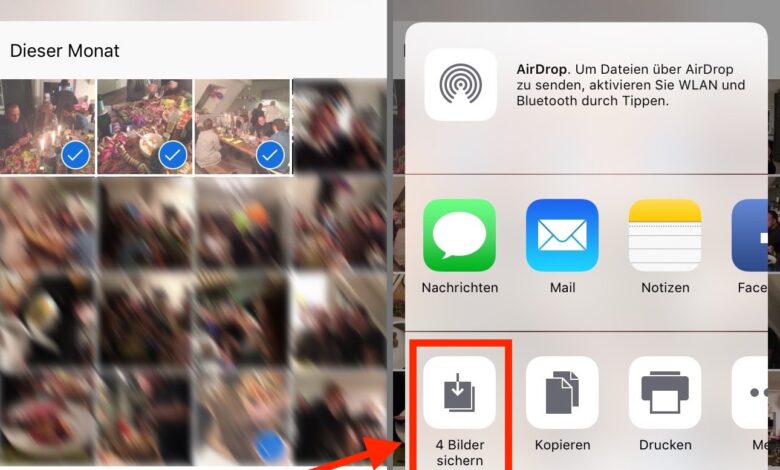
Whatsapp-Bilder in der iPhone-Fotos-App sichern
Auch wenn ich persönlich WhatsApp nach wie vor doof finde, ist die SMS-Alternative heutzutage doch in vielen Fällen unerlässlich für die Planung von Partys oder ähnlichen Events. Leider neigen viele Leute dazu, auch Fotos per Whatsapp zu verschicken – doch wie bekommt man die von WhatsApp auf die Fotos-App des iPhones und damit in den Fotostream und die Dropbox? Wir zeigen, wie es geht.
1. WhatsApp-Chat öffnen und Foto öffnen
Öffnet zunächst den WhatsApp-Chat, in den Eure Freunde die Fotos geschickt haben, und tippt eines der Fotos an. Klickt jetzt oben rechts auf den Menüpunkt „Alle Medien“.
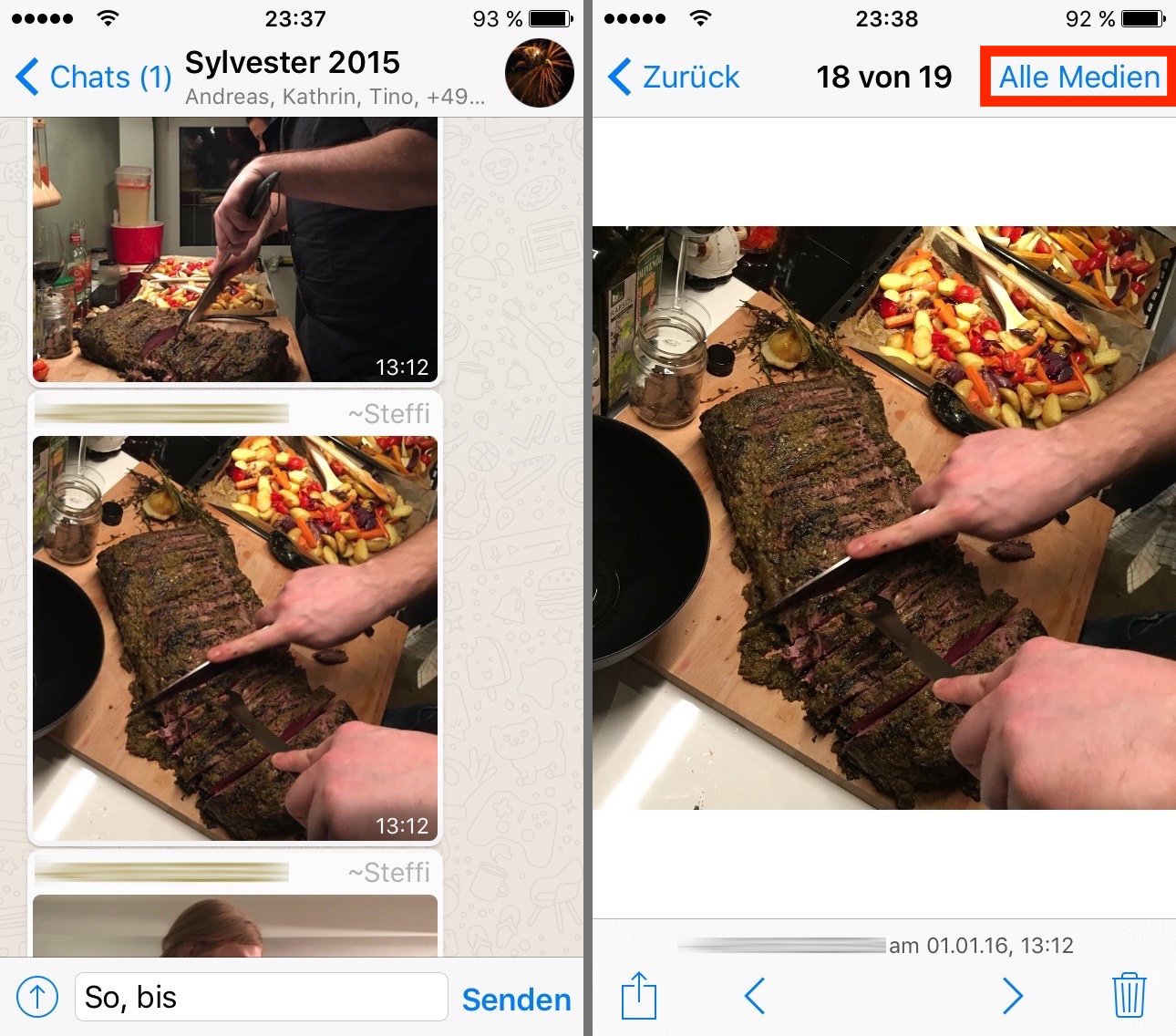
2. Bilder aus WhatsApp wählen und in Fotos-App speichern
WhatsApp zeigt Euch jetzt alle Bilder in dem Chat an. Diese könnt Ihr nun auswählen, indem Ihr sie antippt. Bei sehr vielen Bildern ist es auch möglich, diese durch Tippen und Ziehen auf einen Schlag zu markieren. Tippt nun unten links den Sharing-Button an und klickt auf „X Bilder sichern“, um die Fotos in der Fotos-App des iPhones zu speichern. Sobald sie dort sind, können sie wie selbst aufgenommene Fotos per Fotostream, Dropbox, AirDrop oder USB-Kabelverbindung auf den PC oder Mac gespielt oder in Facebook und anderen Apps verwendet werden.
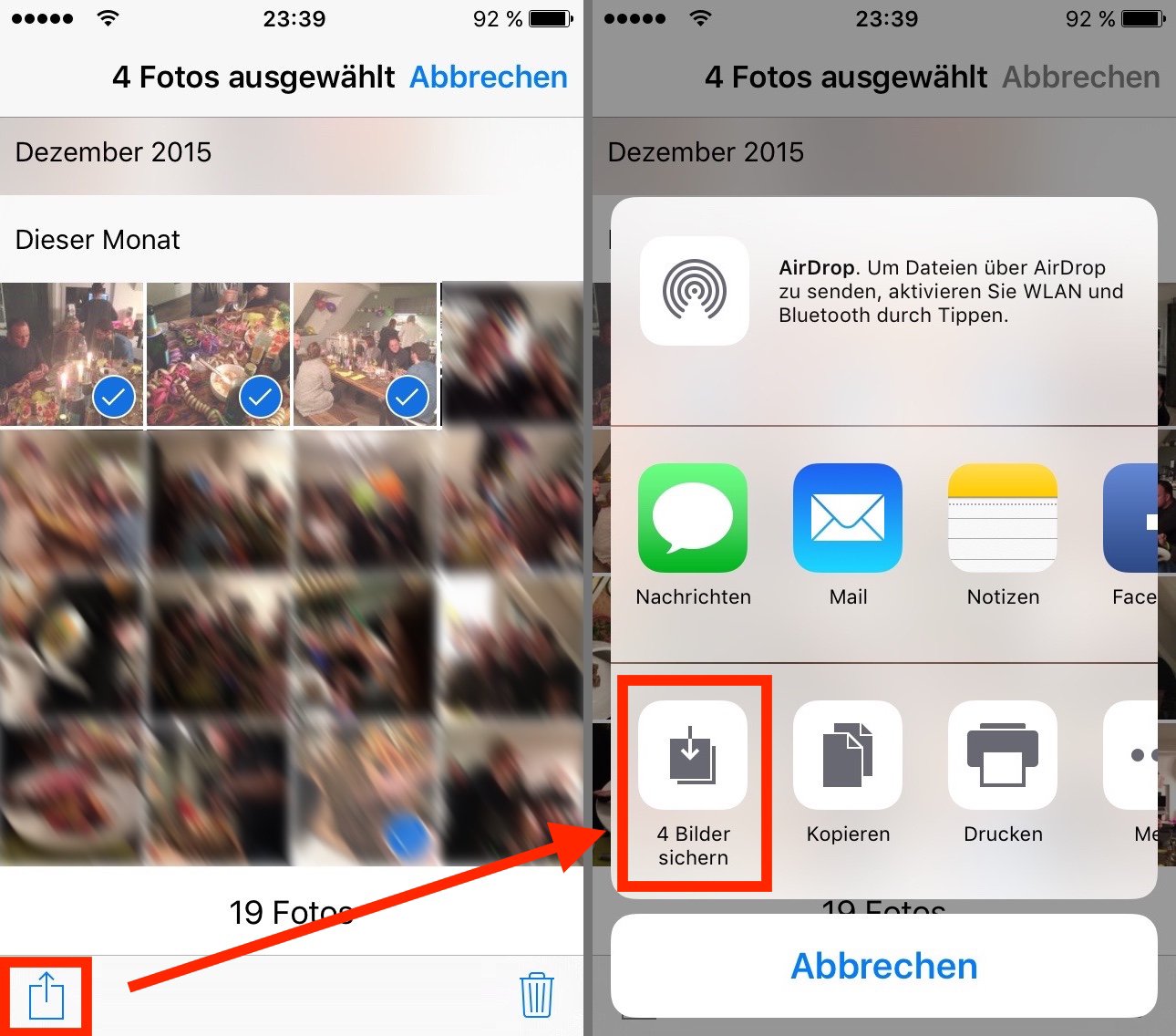
3. Alle empfangenen Bilder automatisch speichern
WhatsApp bietet zusätzlich eine praktische Funktion, um Bilder automatisch in der Fotos-App zu speichern: Öffnet dazu die Whatsapp-Einstellungen und wählt dort die Option „Chats“. Hier habt Ihr die Möglichkeit, die Option „Empfangenes sichern“ zu aktivieren, wodurch Bilder und Videos automatisch künftig ohne Euer Zutun auf Eurem iPhone abzuspeichern. Umgekehrt hilft ein Deaktivieren der Option dabei, zu verhindern, dass der iPhone-Speicher übermäßig voll läuft.
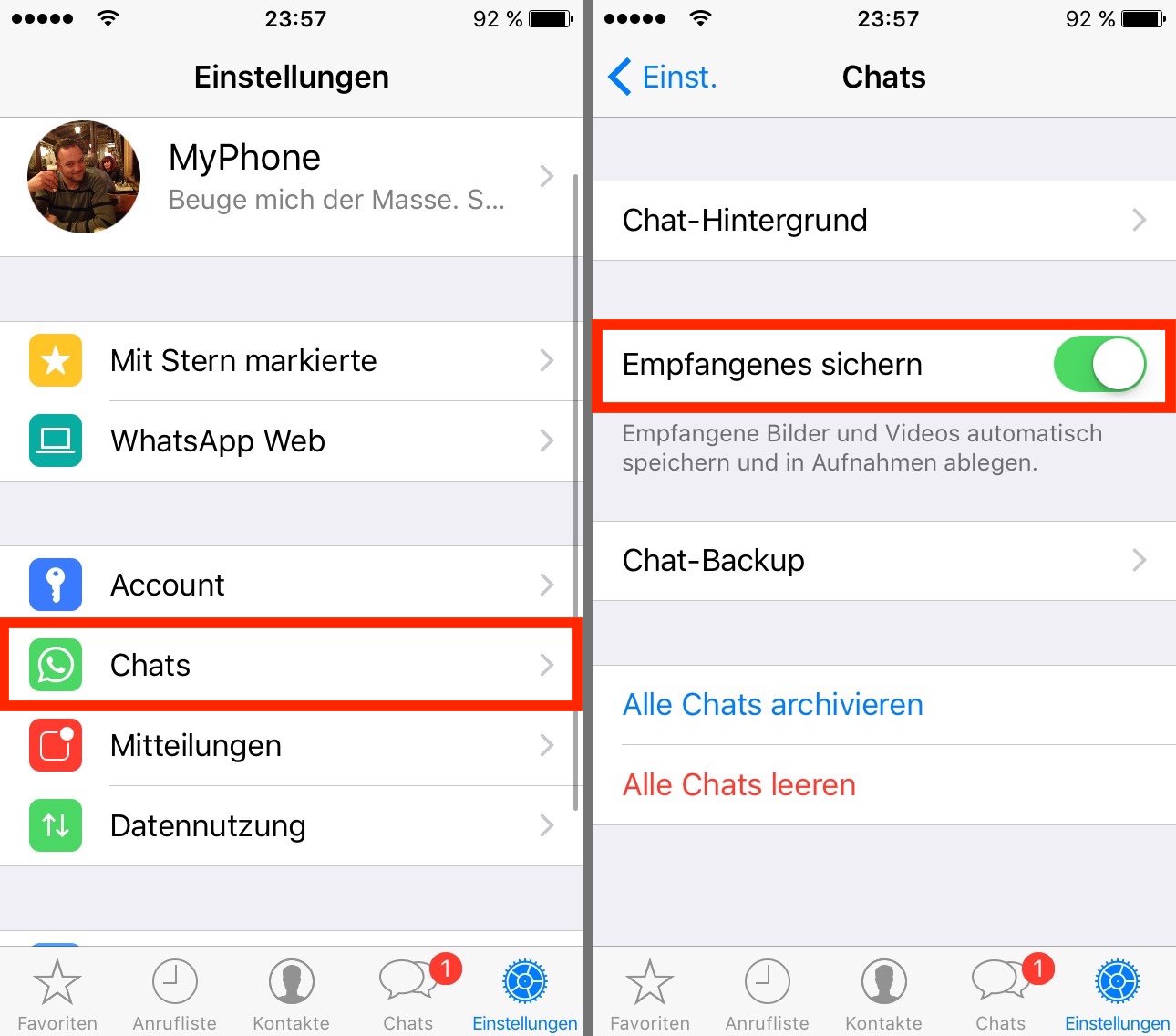
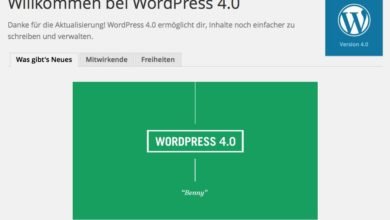
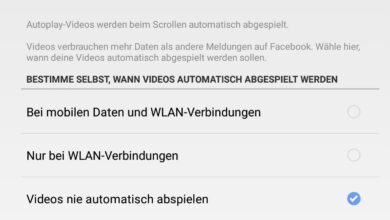
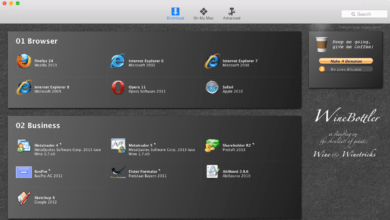
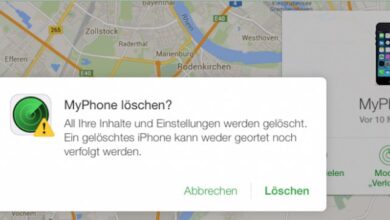
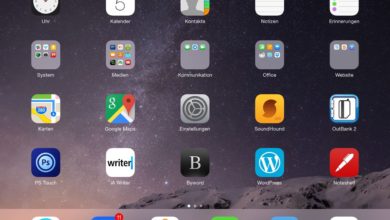



Bezüglich 2. Bilder aus WhatsApp wählen und in Fotos-App speichern.
oder
WhatsApp Bilder auf den PC übertragen, wenn die Bilder von WhatsApp nicht automatisch in die Aufnahmen gespeichert wurden.
Funktioniert leider nicht wenn ich über 100 oder 1000 Bilder markiert habe… Weisst du eventuell wie das gehen würde oder wie ich alle Bilder von Whatsapp auf den PC übertragen kann?
Ich würde grundsätzlich das automatische Speichern in WhatsApp aktivieren (Schritt 3). Bereits vorhandene Fotos kannst Du auf diese Weise übertragen: https://www.tutonaut.de/3-moeglichkeiten-whatsapp-bilder-auf-pc-und-mac-zu-uebertragen/
Falls das mit so vielen Bildern auf einmal nicht klappt, musst Du weniger Bilder markieren und das öfter wiederholen, denke ich.
IOS ist in Sachen Bildverarbeitung wohl das allerletzte :-(((
Ich habe eure Seite tunonaut zufällig bei einer Suchfunktion wegen was ganz anderem entdeckt.
Ich bin nicht so ein Auskenner, aber immer wieder begeistert von euren Tipps!
Klasse, ich geb diese immer gerne weiter….
Hab schon einiges davon gelernt!